Что Microsoft только не делала с дизайном Windows — каждый релиз новой версии операционной системы сопровождался обновлением внешнего вида: Luna в XP, Aero в Vista и 7, а затем не очень удачный Metro в Windows 8.1. Лишь спустя несколько лет, с выходом 10-й версии, дизайнеры Microsoft наконец определились со стилем своих продуктов и появился Fluent Design. Однако, даже сейчас Windows 10 выглядит не очень — система по-прежнему смотрится устаревшей на фоне других ОС. Но никто не мешает ставить сторонние темы для рабочего стола и всей системы в целом — в этой статье собраны самые популярные и красивые пакеты оформления, а также инструкция по установке.
Вы захотите скачать: 15 тем для Windows 10
Big Sur

Первой темой будет Big Sur, которая понравится любителям дизайна Apple. Кроме внешнего вида окон и иконок, этот пак включает в себя виджеты для Rainmeter, а также скин для приложений, имитирующих Dock из macOS — Rocketdock или Nexus.
Porcelain


Эта тема определённо понравится любителям минимализма. Ничего лишнего, только самое необходимое. Одним из достоинств её являются частые обновления — разработчик регулярно исправляет баги и добавляет поддержку новых версий Windows 10.
Fluent

В отличие от других тем, эта не меняет стиль системы кардинально, а лишь немного дополняет его — более минималистичный проводник с обновлёнными иконками поможет освежить пользовательский опыт, добавив в него новые краски.
Windows 10X


Релиз Windows 10X уже не за горами, а умельцы в интернете уже перенесли своё виденье дизайна будущей ОС на текущую версию Windows. Эта тема меняет не только внешний вид окон и иконок, но и имеет свои скины для PotPlayer, foobar2000 и различных приложений для имитации Dock.
Papyros

Papyros — это качественная адаптация популярной темы для Linux с названием Papyrus, внешний вид которой вдохновлён Material Design. Для пользователей доступно 5 разных вариаций тем с разными цветами заголовков, а также огромный набор системных иконок и приложений.
Penumbra

Встроенная тёмная тема Windows хороша, но она затрагивает лишь часть системы, оставляя некоторые белые участки. На этот счёт есть Penumbra — это минималистичный пак оформления, напоминающий по цветам продукты Adobe.
Janguru

Особенностью этой темы является поддержка размытия заголовков окон, а также полностью чёрный фон приложений. Кроме этого, у Janguru есть свои значки курсора, большой набор иконок и виджетов для Rainmeter.
Gray Dark


Ещё одна тема, выполненная в тёмных тонах. Не одним проводником единым — в комплекте с Gray Dark идёт набор скинов для StartIsBack, а также опциональный набор иконок, дополняющий тему. На выбор доступно несколько цветовых вариаций, их видно на скриншотах выше.
Gray Light

Gray Light — это противоположность теме Dark Gray. Вместо оттенков серого теперь преобладает белый, других значительных отличий нет. Кроме самого пака оформления, в описании также лежат ссылки на обои, что стоят на скриншотах выше.
Matte

В отличие от других тёмных тем, эта выполнена не в чёрных и серых тонах, а в мятных, в паре со строгими значками. Отличным дополнением будет скин для StartIsBack и разные вариации оформления. А частые обновления оперативно исправляют баги и различные недоработки.
Windows 20


Эта тема была вдохновлена концептом с названием «Windows 20» от Avdan. Конечно, перенести дизайн полностью не вышло, но максимально приблизиться к оригиналу получилось. Тут и иконки в стиле Fluent Design, и закругления на месте.
Dracula

Надоели скучные монохромные темы? На этот случай есть Dracula, которая привносит больше красок в оформление системы. Вместо оттенков серого, преобладают фиолетовые тона и градиенты. Также доступны разные вариации иконок для закрытия или сворачивания окон, скины для StartIsBack и оформление для Microsoft Office.
Discord Theme

Ещё одной интересной темой будет Discord Theme, так как она использует цвета и оформление одноимённого мессенджера для геймеров. Приятные для глаза оттенки помогут в снижении напряжения при использовании компьютера.
Glassic

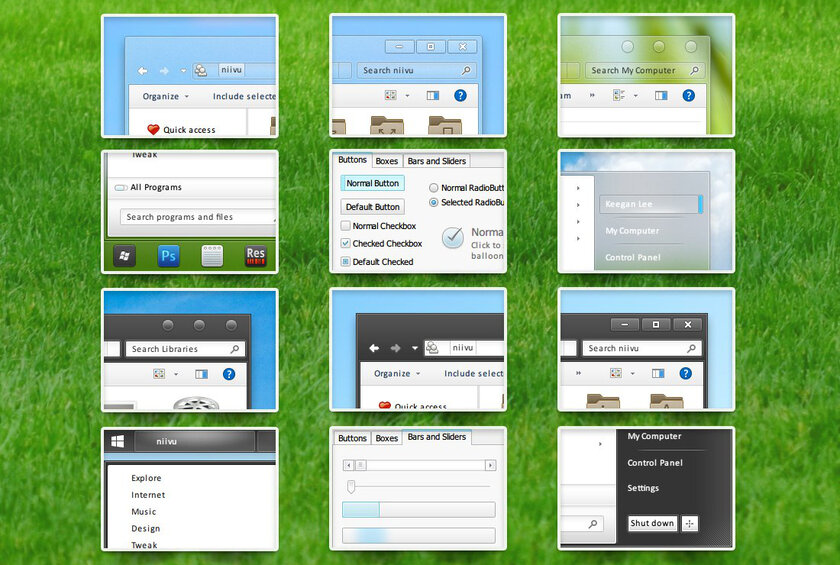
Не обошлось и без прозрачных тем, что слегка напоминают Aero из прошлых версий Windows. Для корректного отображения прозрачности необходимо установить дополнительную программу под названием «Glass8», ссылка на которую есть в описании пака оформления.
BIB 2.0

Последней темой в подборке станет BIB 2.0. Это минималистичный пак оформления для Windows, с тремя вариациями кнопок заголовка окон, приятными иконками и с поддержкой мониторов с высокой плотностью пикселей.
Как устанавливать темы для Windows 10
Основой всех тем для Windows является приложение под названием UltraUXThemePatcher. Оно активирует поддержку сторонних пакетов оформления. Устанавливаем его и перезагружаем компьютер.
Затем, скачанные файлы тем (файлы с расширением .theme) необходимо поместить в папку по пути C:\Windows\Resources\Themes. После этого, кликаем правой кнопкой мыши по рабочему столу и выбираем пункт «Персонализация», а потом «Темы». Список должен пополниться свежеустановленными пакетами оформления.
Для корректного отображения тем необходимо дополнительно установить ещё одно приложение — OldNewExplorer. С его помощью можно убрать ленту в «Проводнике», сделав файловый менеджер похожим на тот, что стоит в Windows 7.
К сожалению, единого метода для замены системных значков на кастомные нет, но в архивах с каждой темой есть инструкции в виде текстовых файлов, некоторые из них требуют установки дополнительного ПО.
Внимание! Всегда делайте точку восстановления системы перед любыми модификациями Windows.
Войдите с помощью учетной записи Майкрософт
Войдите или создайте учетную запись.
Здравствуйте,
Выберите другую учетную запись.
У вас несколько учетных записей
Выберите учетную запись, с помощью которой нужно войти.
Applies ToWindows 11 Windows 10
Поддержка Windows 10 прекратится в октябре 2025 г.
После 14 октября 2025 г. корпорация Майкрософт больше не будет предоставлять бесплатные обновления программного обеспечения из Центра обновления Windows, техническую помощь и исправления безопасности для Windows 10. Ваш компьютер по-прежнему будет работать, но мы рекомендуем перейти на Windows 11.
Подробнее
Получение темы
Чтобы получить тему, разверните одну из указанных ниже категорий, выберите ссылку для темы и нажмите кнопку Открыть. Тема будет сохранена на компьютере и отобразится на рабочем столе.
Нужна дополнительная помощь?
Нужны дополнительные параметры?
Изучите преимущества подписки, просмотрите учебные курсы, узнайте, как защитить свое устройство и т. д.
Спасибо за ваш отзыв!
×
Оформление интерфейса рабочего стола windows 11/10/8/7/XP
- Windows 10 в стиле Linux
- Windows 10 в стиле Mac OS
- Windows 10 в стиле Metro
- Windows 10 в стиле Флэт
- Белые темы для Windows 10
- Желтые темы для Windows 10
- Зеленые темы для Windows 10
- Игры темы для Windows 10
- Красные темы для Windows 10
- Минимализм для Windows 10
- Оранжевые темы на Windows 10
- Прозрачные темы Windows 10
- Разное темы для Windows 10
- Светлые темы для Windows 10
- Серые темы для Windows 10
- Синие темы для Windows 10
- Сиреневые темы для Windows 10
- Темные темы для Windows 10
- Черные темы для Windows 10
- для версии 1511 Windows 10
- для версии 1607 Windows 10
- для версии 1703 Windows 10
- для версии 1709 Windows 10
- для версии 1803 Windows 10
- для версии 1809 Windows 10
- для версии 1903 Windows 10
- для версии 1909 Windows 10
Придайте рабочему столу компьютера новый вид всего за минуту.
Темы оформления Windows представляют собой комбинацию обоев для рабочего стола, системных звуков, иконок курсора, а также цветов кнопок, окон и панели задач. Некоторые скины включают несколько обоев, которые автоматически сменяют друг друга в режиме слайд‑шоу.
Какие темы для Windows 10 установить
1. Beauty of China
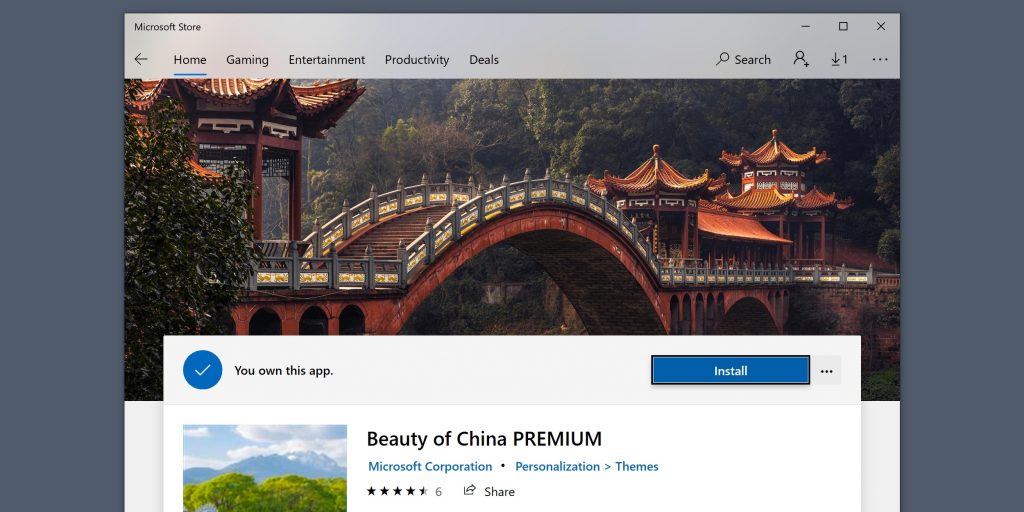
Завораживающие виды Китая от павильонов и мостов до островов и каньонов.
Beauty of China PREMIUM — неофициальное приложение в Microsoft Store
Microsoft CorporationЦена: Бесплатно
Загрузить
2. Lake Baikal
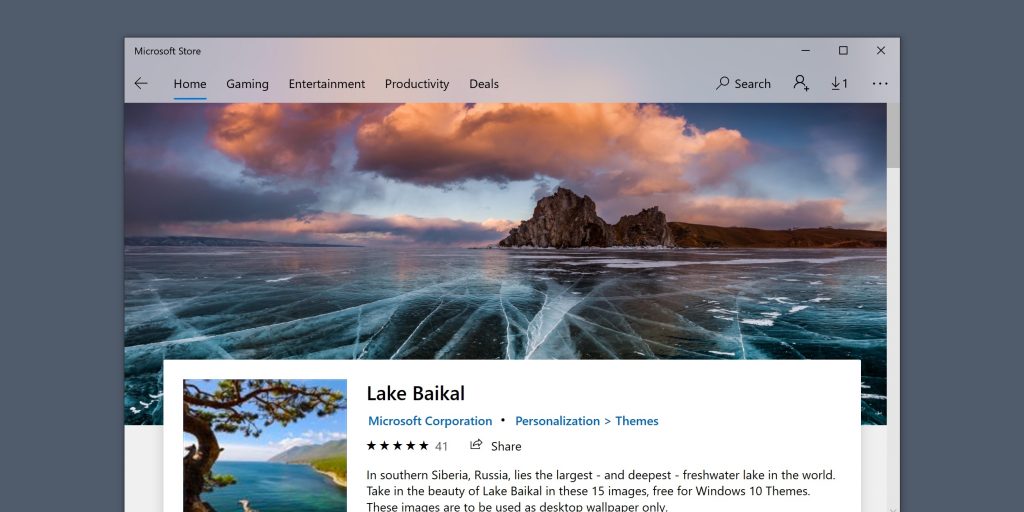
Красоты самого большого и глубокого пресного озера в мире, которое находится в Южной Сибири в России.
Приложение не найдено
3. Night Skies
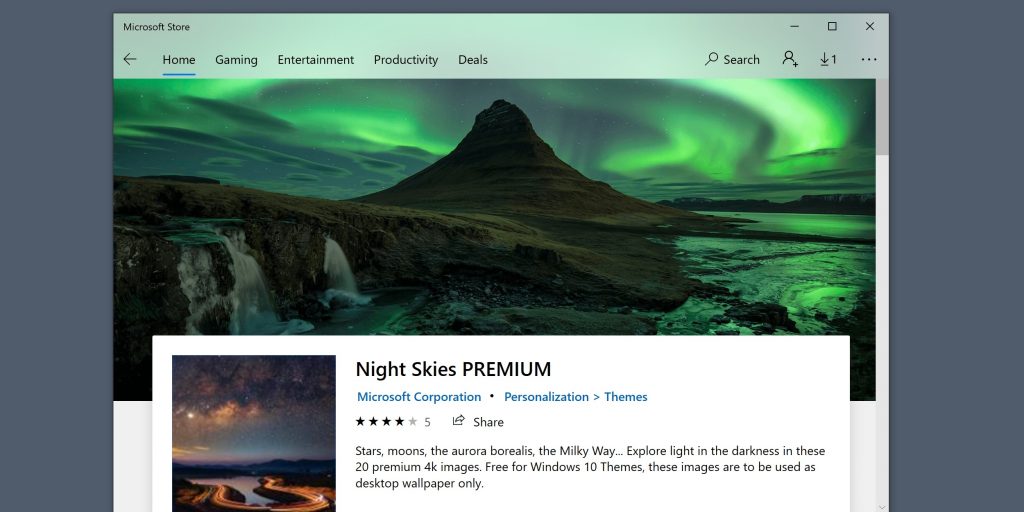
Звёзды, Луна, Млечный Путь, северное сияние и неповторимое сочетание света и темноты.
Night Skies PREMIUM — неофициальное приложение в Microsoft Store
Microsoft CorporationЦена: Бесплатно
Загрузить
4. Whales and Dolphins
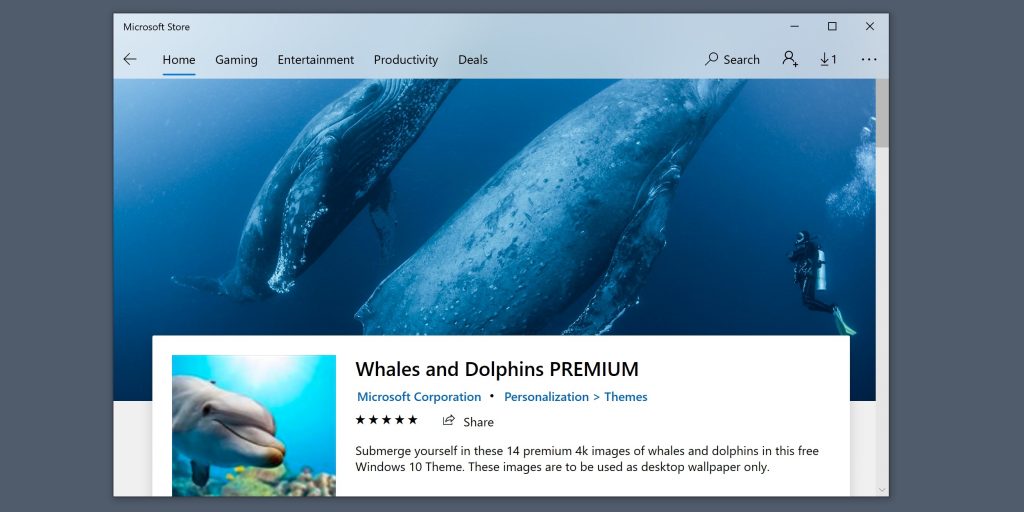
Захватывающая дух прогулка с китами и дельфинами в подводном мире.
Whales and Dolphins PREMIUM — неофициальное приложение в Microsoft Store
Microsoft CorporationЦена: Бесплатно
Загрузить
5. Rain in the City
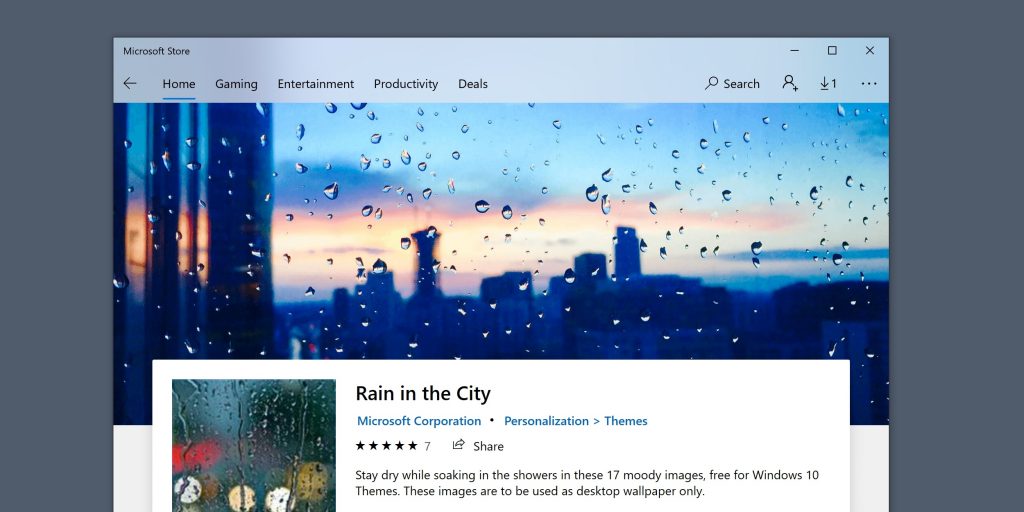
Почувствуйте меланхолию и насладитесь дождливой погодой в городе, не выходя из дома и оставаясь сухим.
Rain in the City — неофициальное приложение в Microsoft Store
Microsoft CorporationЦена: Бесплатно
Загрузить
6. A Moment of Hygge
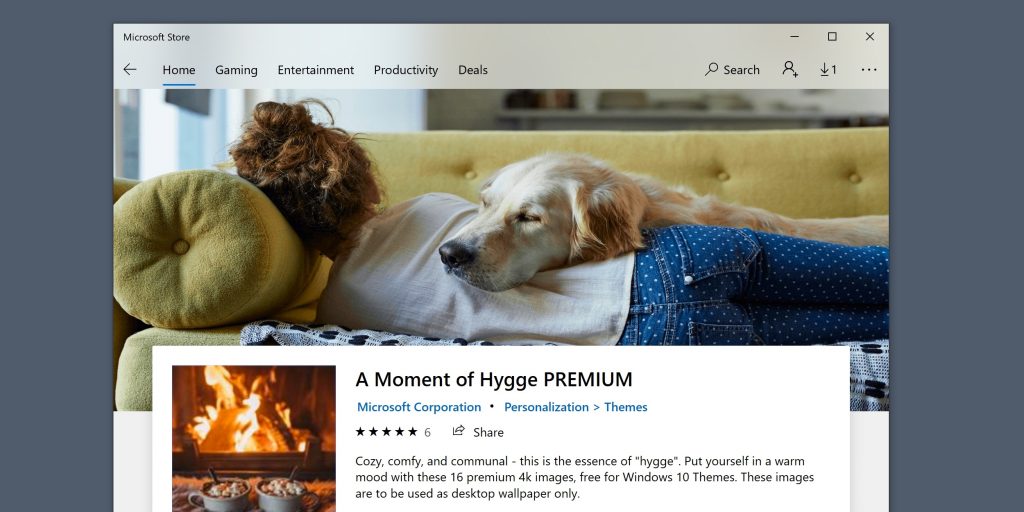
Окунитесь в тёплое настроение, почувствуйте атмосферу уюта, комфорта и счастья — суть понятия «хюгге».
A Moment of Hygge PREMIUM — неофициальное приложение в Microsoft Store
Microsoft CorporationЦена: Бесплатно
Загрузить
7. Earth from Above
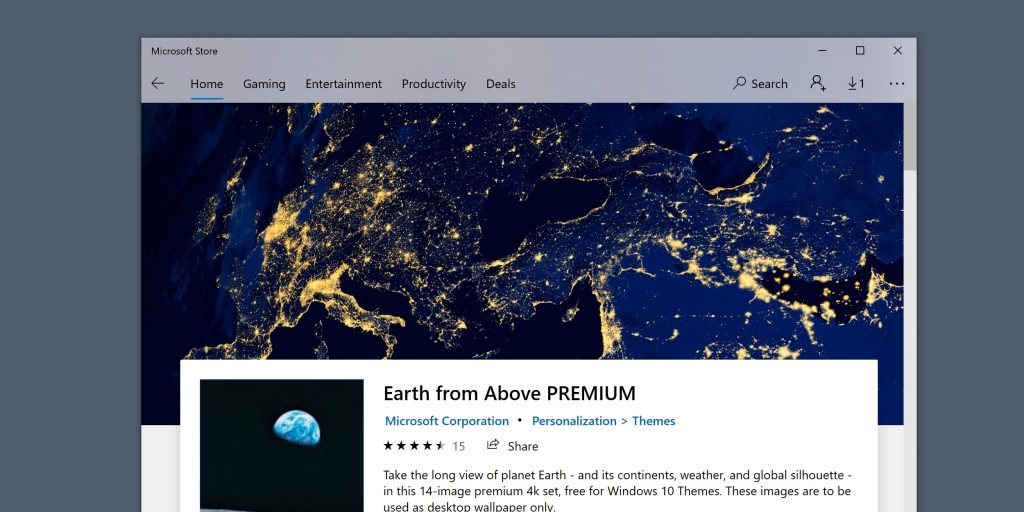
Потрясающие виды нашей планеты из космоса, позволяющие полюбоваться её изящным силуэтом и континентами.
Earth from Above PREMIUM — неофициальное приложение в Microsoft Store
Microsoft CorporationЦена: Бесплатно
Загрузить
8. Winding Roads
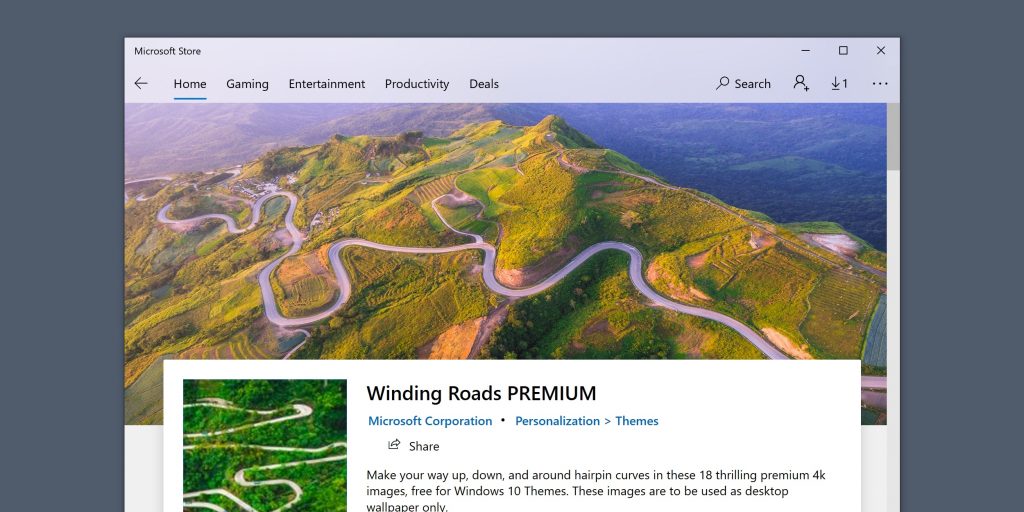
Живописные места с головокружительными серпантинами горных дорог.
Winding Roads PREMIUM — неофициальное приложение в Microsoft Store
Microsoft CorporationЦена: Бесплатно
Загрузить
9. Stunning Waterfalls
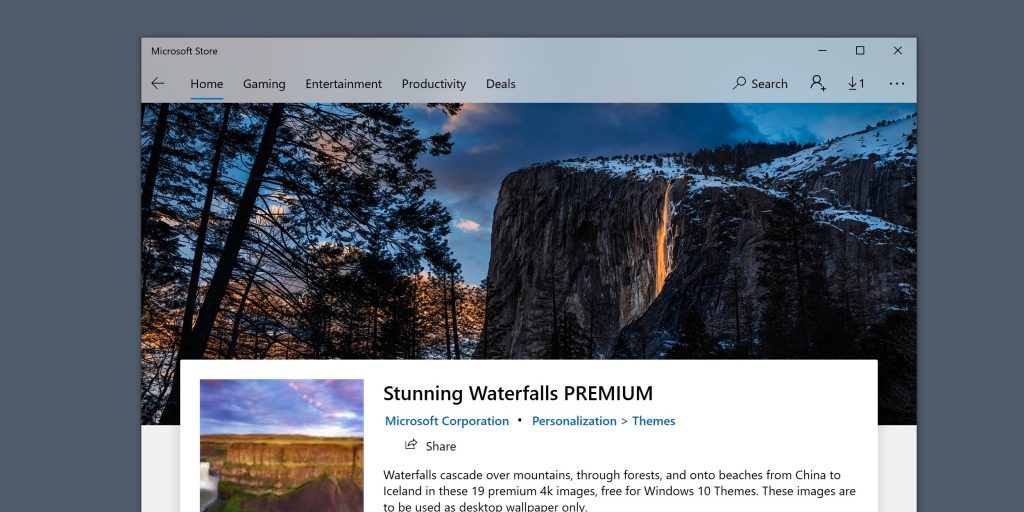
Красивейшие водопады со всего мира, от Китая до Исландии, которые спускаются с гор и через леса достигают пляжей.
Stunning Waterfalls PREMIUM — неофициальное приложение в Microsoft Store
Microsoft CorporationЦена: Бесплатно
Загрузить
10. Street Views
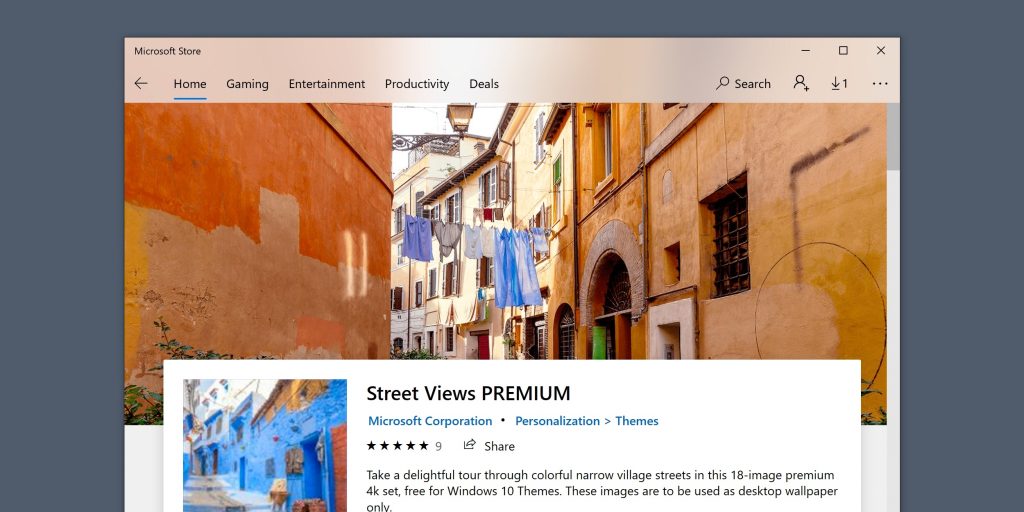
Отправьтесь на экскурсию по узким улочкам и насладитесь пёстрыми цветами играющих тут и там красок.
Приложение не найдено
11. Beach Time
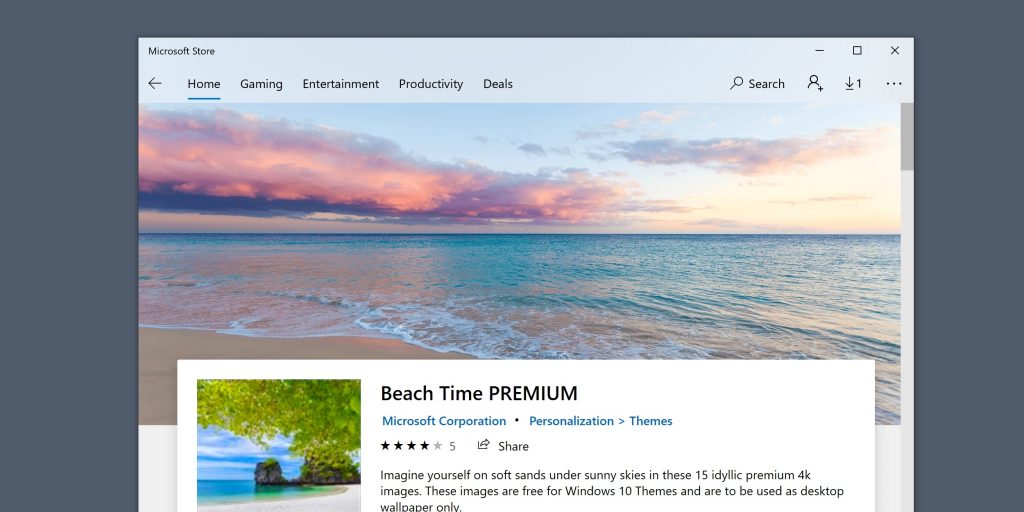
Представьте себя на тёплом песке под солнечным небом идиллических пляжей мира.
Beach Time PREMIUM — неофициальное приложение в Microsoft Store
Microsoft CorporationЦена: Бесплатно
Загрузить
12. Panoramic Cityscapes
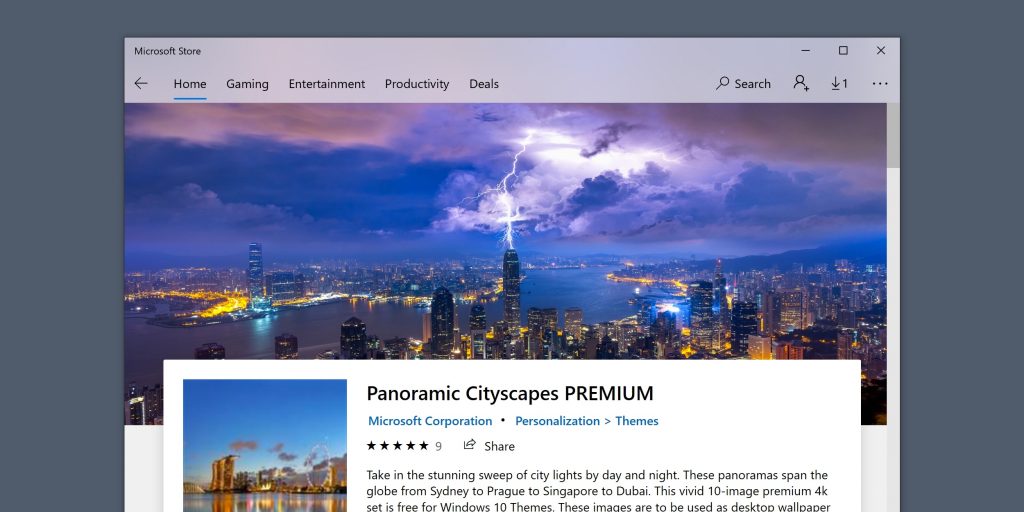
Потрясающие городские панорамы под лучами солнца и при искусственном освещении.
Panoramic Cityscapes PREMIUM — неофициальное приложение в Microsoft Store
Microsoft CorporationЦена: Бесплатно
Загрузить
13. Light Trails
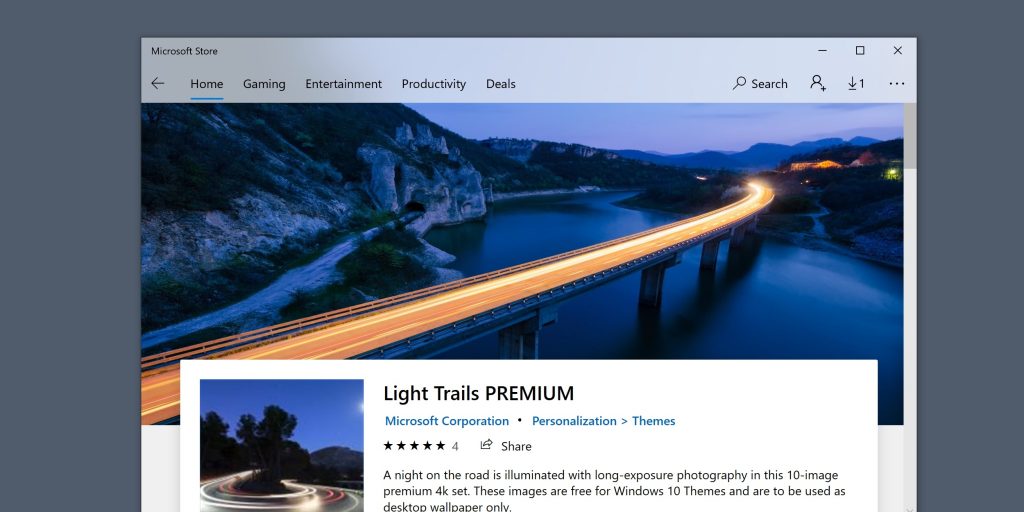
Снятые на длинной выдержке ночные пейзажи со световыми следами транспорта.
Light Trails PREMIUM — неофициальное приложение в Microsoft Store
Microsoft CorporationЦена: Бесплатно
Загрузить
14. World National Parks
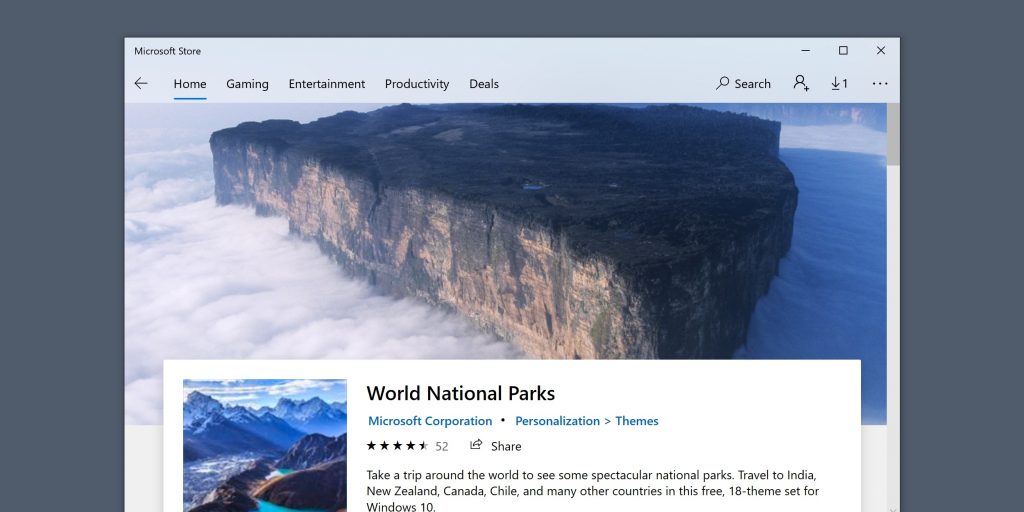
Прогуляйтесь по впечатляющим национальным паркам по всему миру, посетив Индию, Новую Зеландию, Канаду, Чили и другие страны.
World National Parks — неофициальное приложение в Microsoft Store
Microsoft CorporationЦена: Бесплатно
Загрузить
15. Beautiful Norway
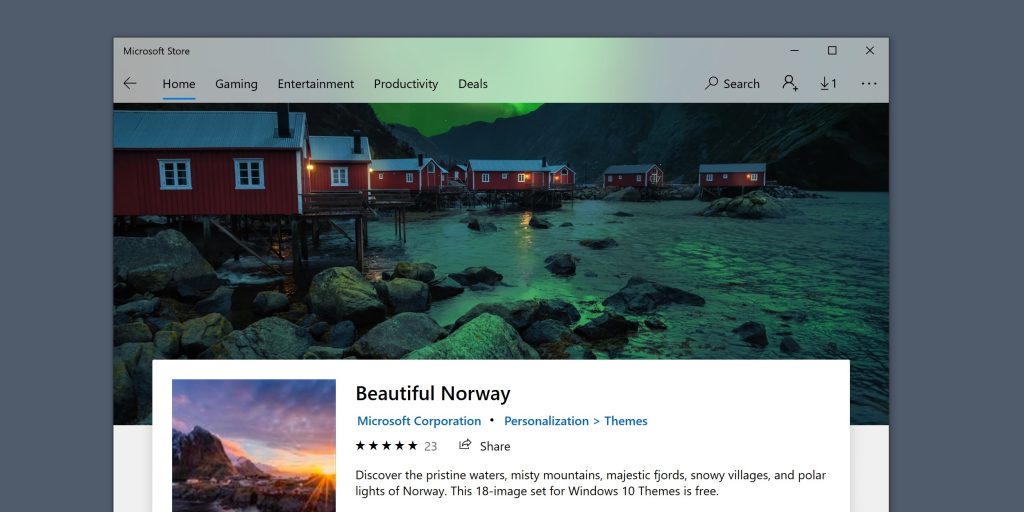
Маленькое путешествие в Норвегию, где можно полюбоваться красотой древних водоёмов, туманных гор, величественных фьордов и северного сияния.
Beautiful Norway — неофициальное приложение в Microsoft Store
Microsoft CorporationЦена: Бесплатно
Загрузить
Как установить и активировать понравившиеся темы
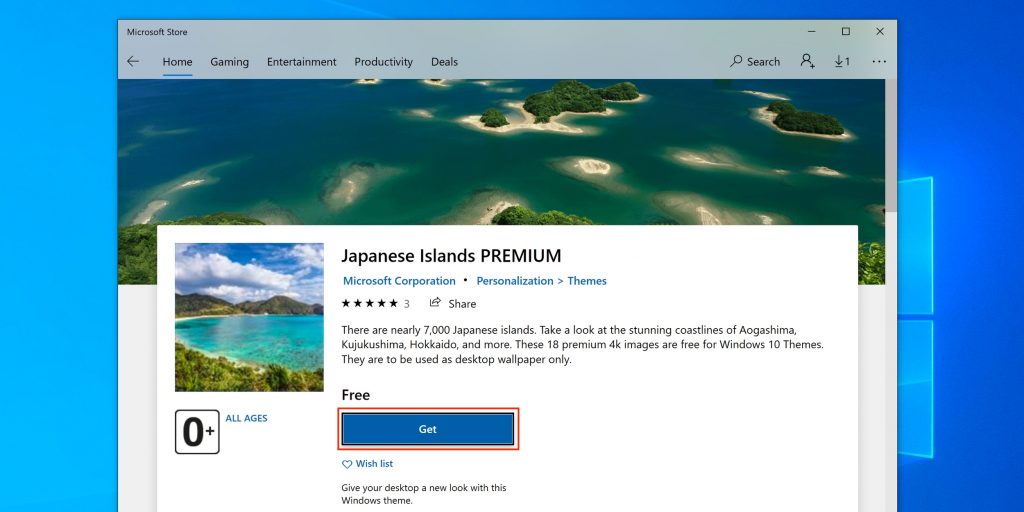
Всё очень просто. Нужно лишь перейти по одной из ссылок и нажать кнопку Get.
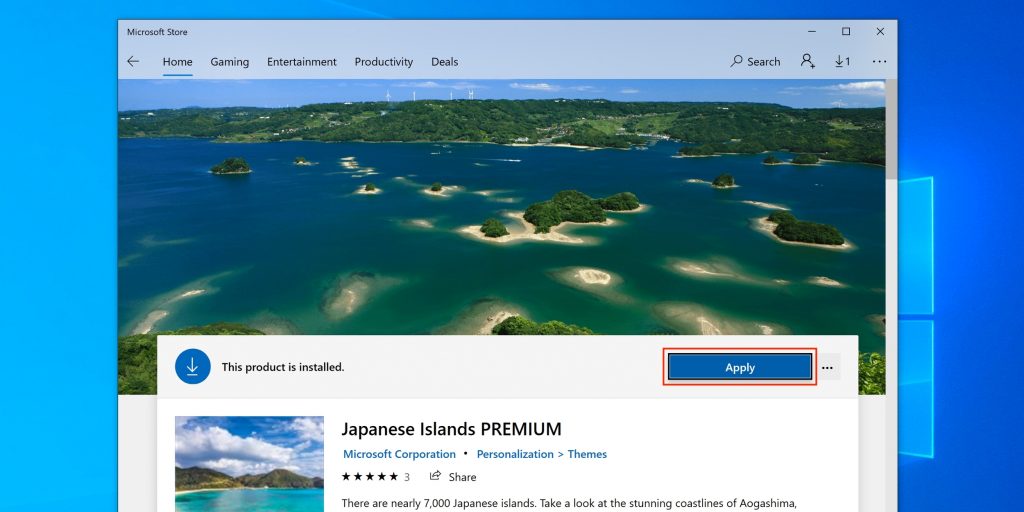
Через несколько секунд тема скачается и появится в списке доступных. При этом её сразу же можно применить, нажав кнопку Apply прямо в магазине.
Также новую и загруженные ранее темы можно установить в настройках. Для этого необходимо перейти в «Параметры» → «Персонализация» → «Темы» или вызвать контекстное меню по правому клику на рабочем столе и выбрать «Персонализация» → «Темы».
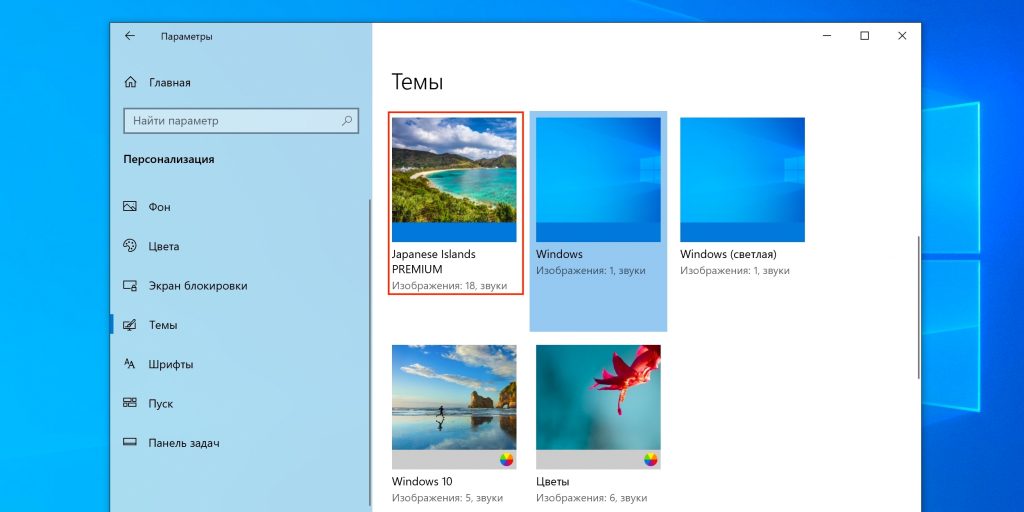
Все доступные темы будут отображены в этом меню. Для активации достаточно кликнуть по любой из них, и через секунду оформление Windows изменится.
Как скачать дополнительные темы
Раньше темы оформления приходилось выискивать в интернете, но сейчас Microsoft создала в фирменном магазине специальный раздел, в который вошло свыше 300 тщательно отобранных скинов. Все их можно скачать бесплатно и установить в пару кликов.
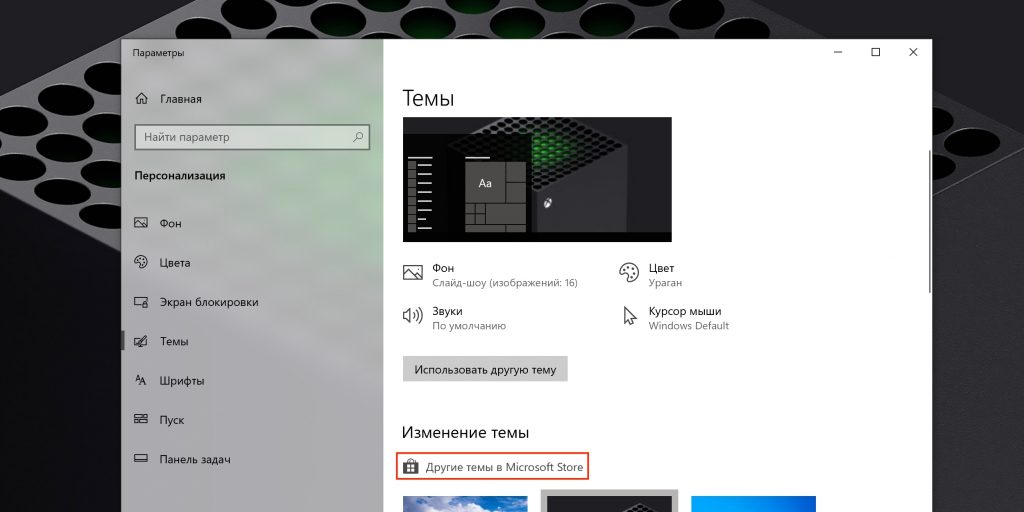
Для этого откройте «Параметры» → «Персонализация» → «Темы» и кликните по ссылке «Другие темы в Microsoft Store».
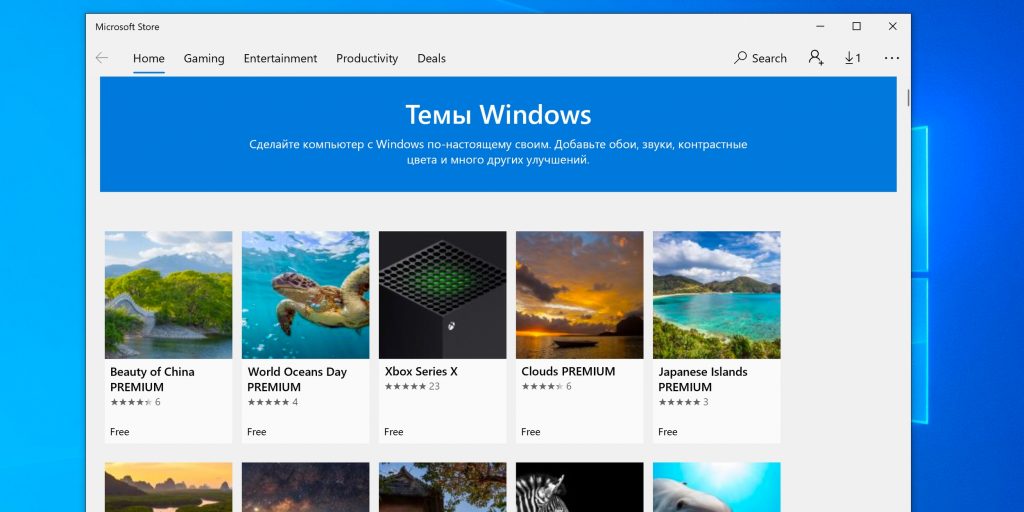
Перед вами будет целый раздел со множеством разнообразных тем. Выбирайте и скачивайте любую из них.
Этот материал впервые был опубликован в мае 2017 года. В июне 2021‑го мы обновили текст.
*Деятельность Meta Platforms Inc. и принадлежащих ей социальных сетей Facebook и Instagram запрещена на территории РФ.
Windows 10 is unique in Microsoft’s line of operating systems. It is mostly different from its predecessors in both style and performance. The operating system drew from the pitfalls of its elder brother Windows 8. It displays a new, sleek, and flat design.
Windows 10 kept its flexibility despite its new look. Many users love to customize their Windows experience. And, the new Microsoft flagship made it easier to change its appearance. One of the first things that users often customize is icons.
To fix various Windows 10/11 problems, we recommend Outbyte PC Repair:
This software will repair common computer errors, protect you from file loss, malware damage, hardware failure, and optimise your computer for peak performance. In three simple steps, you can resolve PC issues and remove virus damage:
- Download Outbyte PC Repair Software
- Click Start Scan to detect Windows 10/11 issues that may be causing PC issues.
- Click Repair All to fix issues with your computer’s security and performance.
This month, Outbyte has been downloaded by 23,167 readers.
The stock icons used by Windows 10 are reminiscent of its classic look. However, the full range of custom and eclectic icon packs available online provides a variety of options. Check out our list of eight beautiful Windows 10 icon packs.
12 Best Icon Sets for Windows 10 – Index
- How to Change Desktop Icons?
- How to Change Folder and Shortcut Icons?
- How to Change Icons for a File?
- A Few Important Notes
- Simplus
- Folders Flat Colors
- Lumicons
- Insignia Icon Theme
- BRUCE Square v1.1
- Kingdom Icons
- In Pixelated Icon Set
- Shadow 135
- Arc Icons
- Kameleon Icons
- Anime Summer
- Flat Color Icon Pack
How to Change Icons in Windows 10?
While customizable, you still need to go through a few steps to change Window’s default icons. Follow the steps below.
Change Desktop Icons
The icon you see on your desktops such as This PC, User Files, Control Panel and Recycle Bin are called desktop icons. Only the Recycle Bin is present on the desktop by default. However, if you have any of the desktop icons and want to change their looks, follow the steps below.
Follow the steps in this tutorial until you access the Desktop icon settings. Click the Change Icon… button.

You will see the default icon pack used in the Change Icon window. You can choose any icons here. Of course, you’ll want to use your icon pack. Click Browse…
Navigate to where you saved your customized icon. Choose the icon then click OK.
Change Folder and Shortcut Icons
Folders and shortcuts are easily customized as well. Unfortunately, you have to do this individually in each folder. You may need to download a third-party application to change icons faster.
First, right-click on the folder. Then, choose Properties. Do the same for shortcuts.
Click Change Icon… in the New folder Properties.
Click Change Icon… in Shortcut Properties if you are customizing a shortcut.
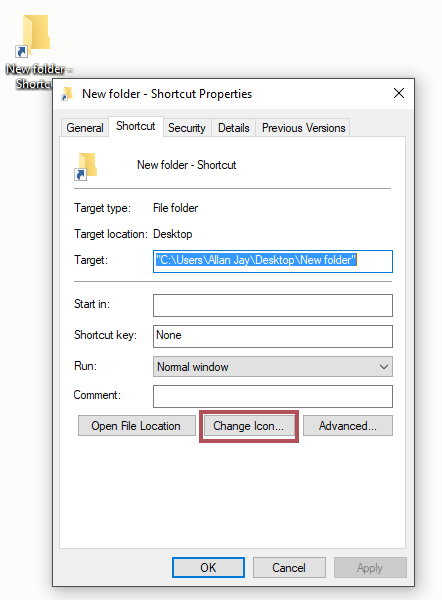
Click Browse… in the Change Icon for…

Choose your icon in the window.

Click Restore Defaults in the Change Icon for… window if you want to restore the default icon.
Change Icon for a File
You can also change the icon associated with a particular file type. You will need to download FileTypesMan. No need to install the application. Unzip the file and run the program.
It will scan all the file types on your computer. You may have to wait for a couple of minutes depending on the number of file types.
Look for the file type you want to change in the application window. Right-click on it. Choose Edit Selected File Type.

Click the button with three dots right next to Default Icon on the Edit File Type window.
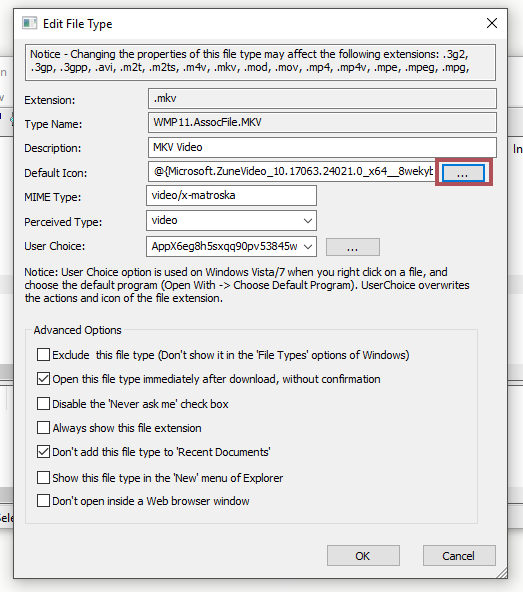
A Few Important Notes
Icon packs are available from different sources on the Internet. Remember to be careful and make sure that your source is safe. Scan the downloaded file or zip with anti-malware such as MalwareFox.
Windows 10 only accepts .ico, .dll, and .exe icon types. Most icon packs are in .ico, but you’ll come across ones in .png. You can easily convert it using tools such as this.
Some icon packages come with executable files to easily replace default icons. That is why it is essential to scan the downloads for your safety. Make sure you read the instructions if there are any.
Simplus
Starting off with a simple design is Simplus Windows 10 Icons. The icon designs are elegant and straightforward. It eliminates clutter and creates a more seamless look.
The icon pack comes in a light and dark sets. The light set features muted colors that blend easily with a light-colored theme. The dark set icons are much brighter. Perfect to quickly see the icons and make them pop.
Folders Flat Colors
This work by dtafalonso is perfect if you want to maintain the clean look but wants to have a bit of variety. The icon pack also blends well with most Windows 10 themes.
It features icon in different shades. Unlike Simplus, the icons feature two to three colors. It creates a simple but exciting style.
Lumicons
The Lumicons icon pack comprises refreshing icons for all the popular applications like Adobe CC, MS Word, Spotify, Netflix, and more. The icon pack is suitable for desktop icons and directories. You also get to choose from a variety of color shades. It creates a subtle contrast with the Windows 10 theme. The soft edges distinctively integrate with the hard edges of the metro theme. The individual folder icons make it easy to identify your folders.
Insignia Icon Theme
Insignia Icon Theme is an overall icon pack perfect for customization. It features icons for typical applications, web apps, and folders. The beautiful design is a slight departure from the flat Metro theme of Windows 10.
The icon pack pays homage to the traditional designs. The subtle light shade gives depth to the colors. It also uses Soft edges without changing too much from the logos. It is perfect if you want to contrast yet complementing theme on your operating system.
BRUCE Square
BRUCE Square fits in well with the angular Metro UI. However, it sets itself apart by having a gradient background and a white logo in the foreground. The application logos are stand-out quite well.
In the background, the colored gradient evokes a softer tone. The overall design is striking but not in conflict with the default Windows style. It is perfect for darker and simpler themes.
Kingdom Icons
If you are a fan of Robinhood and Game of Thrones, you will love the Kingdom Icons. The icon pack is full of swords, bows & arrows, crowns, shields, castles, and many more kingdom-related icons. However, the downside of installing this icon pack is, the icons might not resemble the folders they represent. You have to remember which icon is set for which folder.
In Pixelated Icon Set
In Pixelated Icon Set is very different from the rest of the icon packs on this list. It does not try to blend into the Metro UI. Instead, it aims to provide the quirky design.
The inspiration for the design is from the 8-bit pixel art popularized by the 80’s and 90’s video games. The light color palette lends a playful and youthful vibe. It comes in both .ico for Windows and .icns for MacOS.
Shadow 135
Shadow 135 is an extension icon pack for both Windows 10 and MacOS. It is reminiscent of Google’s Material UI. The colors blend well with Metro UI of Windows 10. The rounded squares and the inner circular inset creates a dynamic look.
The white logos with shadows shows depth. The artist, BlackVariant, has different sets of icons for applications, system icons, and even brand related icons. The large selection ensures consistent design across your operating system.
Arc Icons
Arc Icons are a part of the famous Linux icon pack. It has a beautiful, minimalistic design perfect for Windows 10. Apart from the Folder icon, you will also get the WiFi icon, Recycle Bin icon, a translation icon and other multipurpose icons too.
Kameleon Icons
Kameleon Icons is a set of 120 icons in SVG, PNG, and ICO format. It provides a modern, sleek look to the Windows overall theme. All the icons of the pack use a simple vector image with a circular background. You will find the resembling icons to all the major folders such as Documents, Music, Downloads, Photos, and more.
All the usual icons are there, including music, documents, picture, and video folders, the Recycle Bin, a gaming icon, and even a replacement icon for DLL files.
Anime Summer

If you are an Anime fan and want to decorate your Windows 10 with an Anime theme, then the Anime Summer icon set is just for you. These icons are available only for folders. The icons display the popular anime shows of the past years, including Konbini Kareshi, Ballroom e Youkoso, Isekai Shokudou, and Owarimonogatari.
Flat Color W10 IconPack
The last one on the list is the very elegant Flat Color W10 IconPack. It uses a minimalistic design that is quite soothing to the eyes. It also comes with the content specific folder icon option. It completely suits the Windows 10 default theme.
Final Words
Customizing Windows 10 is one of the most enjoyable parts of creating your personal experience. Remember to backup your files and scan everything for malicious threats and applications. We hope that more natural customization methods will be available in the future iterations of the operating system.
Allan Jay is a web developer who loves to read and watch tech reviews, especially cutting-edge technologies. He likes exploring and taking photos of the places he visited.
